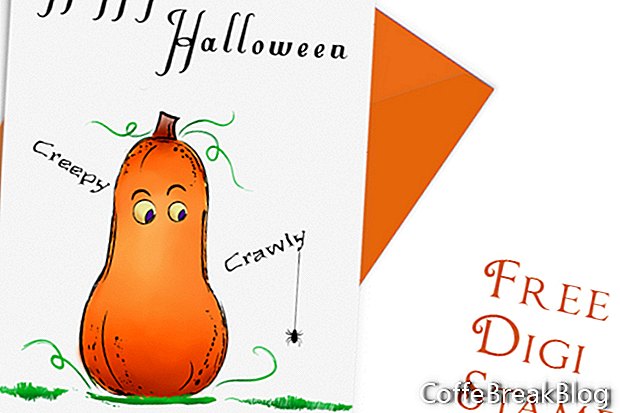В предыдущем уроке мы импортировали нашу тыквенную цифровую марку в Rebelle и
штампованный штриховые рисунки на слой. Теперь мы раскрасим тыквенную марку маркерами Rebelle. Многие традиционные ремесленники и производители карт любят использовать маркеры Copic для окрашивания своих марок. Мы будем использовать инструменты Rebelle's Marker и Blend, чтобы сделать то же самое для нашей цифровой марки.
Для тех, кто еще не прошел предыдущий урок, вы все еще можете (см. Ссылку ниже). Из этого туториала вы узнаете, как загрузить бесплатный цифровой штамп, импортировать его в Rebelle и раскрасить штриховые рисунки.
- Откройте файл вашего проекта в Rebelle.
- Если вы не видите оранжевый штамп / трафарет, включите видимость штампа / трафарета, щелкнув значок «Глаз» в нижней части панели «Трафареты».
Теперь, когда мы можем видеть штамп / трафарет, наш первый шаг - удалить штамп / трафарет с холста, прежде чем мы начнем окрашивать тыкву.
- В прикрепленном меню нажмите «Удалить», чтобы удалить марку с холста (см. Скриншот).
- Переключитесь на панель Layers. Нажмите значок «Плюс» внизу, чтобы добавить новый слой. Назовите слой «paint» и перетащите его под слой с маркой (см. Скриншот). Мы раскрасим нашу печать на этом слое краски.
- Выберите инструмент «Маркер» и установите «Размер» на 40, «Давление» на «100» и «Форма на пулю» (см. Скриншот). Заполните края тыквы светло-желтым цветом # FFE25D, оставив центр тыквы белым (см. Скриншот).
- Переключитесь на инструмент Blend и установите Size на 80, Pressure на 30 и Shape на Soft. Смешайте немного желтого к центру тыквы (см. Скриншот).
СОВЕТ: Если вы рисуете не в той области, просто используйте инструмент «Ластик», чтобы удалить краску, или щелкните значок «Отменить», чтобы выполнить резервное копирование в несколько шагов.
- С помощью инструмента «Маркер» добавьте оранжевый цвет # FF4B00 к краям тыквы и снова смешайте (см. Скриншот).
- Давайте добавим коричневый цвет # 8F2000 к нижней части тыквы для тени на тыкве. Используйте инструмент «Смешение», чтобы смягчить цветные края (см. Скриншот).
- Давайте уменьшим инструмент «Давление маркера» до 55, а размер до 20. Покрасим тыквенный стебель светлым коричневым слоем. Постепенно добавьте больше коричневого цвета к нижней части стебля, слегка расширяя верхнюю часть тыквы. Переключайтесь между смешиванием и рисованием, чтобы получить плавный градиент от светлого до темно-коричневого (см. Скриншот).
Давайте не будем забывать тыквенные глаза.
- Давайте добавим немного желтого # EFEAA1 к глазам и немного оранжевого # CB6E0A к левому краю глаза. Смесь (см. Скриншот).
- Наконец, давайте покрасим зрачки в темно-фиолетовый цвет # 5D1A94 (см. Скриншот).
- Сохраните проект в формате Rebelle .reb и в формате .jpg для печати. Если вы хотите добавить текстовое сообщение на Хэллоуин в Photoshop или Inkscape, сохраните изображение в формате .psd.
НАЖМИТЕ - БЕСПЛАТНО СКАЧАТЬ
назад
Скриншоты, используемые с разрешения Escape Motions, s.r.o.